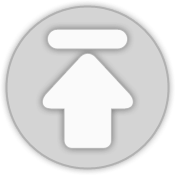티스토리 뷰
안녕하세요.
오늘은 티스토리 서식을 활용하여 애드센스 광고를 쉽게 중간광고 적용하는 법을 알려드릴거예요. 이 글을 검색하신 분들은 이제 막 애드센스를 다신 분들이실테니 차근차근 알려드리도록 하겠습니다~
애드센스 중간광고 생성하는 법
먼저 중간광고를 생성해야겠지요?
1. 애드센스 홈페이지에 로그인 한 후에 왼쪽 메뉴바에서 내 광고 - 광고단위 - 새광고생성 을 차례대로 선택해줍니다.
2. 광고의 이름(별명이라고 생각하시면 될 듯 해요)을 입력하고 광고크기를 설정하는데요. 많은 분들이 중간광고의 크기를 보통 336x280으로 선택하고 계세요. 저 역시 마찬가지입니다. 가장 가독성에 거슬리지 않으면서도 효과적으로 노출이 되기 때문인 것 같아요.
다른 크기로 만들고 싶으시면 그렇게 하셔도 크게 상관없습니다. 광고유형도 편하신대로 선택하셔도 돼요~
3. 옵션을 선택한 후에 하단의 저장 및 광고코드생성을 눌러주시면 돼요.
4. 만들어진 광고코드를 복사합니다.
중간광고를 만들었으니 이제 티스토리 서식을 활용해서 저장을 해놓을 거예요.
중간광고 티스토리 서식 저장하는 법
1. 먼저 글쓰기 창을 열어줍니다.
2. 우측의 서식을 클릭해 주시고요. 그 하단의 HTML을 선택해주세요.
3. 생성한 중간광고 코드를 붙여넣기 한 후에 글 발행을 해줍니다. 가운데 정렬을 하고 싶으면 <center></center>코드를 추가하시면 돼요.
4. 서식 저장이 완료되었습니다~아주 쉽죠?ㅎㅎㅎ
이렇게 저장해 놓은 서식은 나중에 글쓰기 할 때 우측의 서식을 눌러보면 목록이 나와있어요. 중간광고를 넣고 싶은 지점에서 우측하단의 서식을 눌러서 중간광고 서식을 넣어줄 수 있지요.
마우스로 드래그 해 보면 이렇게 중간광고가 삽입된 것을 확인할 수 있어요.
서식 활용을 통해서 자주 쓰는 문구나 인사말, 다른 광고코드도 적용시킬 수 있답니다. 저는 총 4개의 서식을 만들어서 블로그 글 발행할 때 적용하고 있어요.
불편하게 HTML에서 삽입할 필요없이 서식만 잘 활용하면 편리하게 쓸 수 있어요.
단, 모바일에서는 아직 서식적용을 할 수가 없더라고요. 그래서 모바일로 글을 발행하면 PC에서 추가적으로 수정을 하고 있어요. 이 점은 얼른 개선되었으면 좋겠습니다.
'티스토리&애드센스' 카테고리의 다른 글
| 티스토리 스킨등록 하는 방법 알아보기 (0) | 2017.08.06 |
|---|---|
| 티에디션에 애드센스 광고 넣는 법 (0) | 2017.08.05 |
| 티스토리 스킨 저장 하는 법(백업 필수) (0) | 2017.08.02 |
| 티스토리 카테고리 글 더보기 좌측에 광고넣는 법 (0) | 2017.07.30 |
| 구글 웹마스터도구(서치콘솔)로 구글에 블로그를 노출시키는 법 (0) | 2017.07.29 |
| 네이버 웹마스터도구 웹 페이지 검색 제외 요청하는 법 (0) | 2017.07.25 |
| 네이버 최적화하는 법 - 네이버 웹마스터도구 RSS 제출 및 사이트맵 등록하기 (0) | 2017.07.24 |
| 네이버 웹마스터도구에 웹페이지 수집요청 하기 (0) | 2017.07.22 |
| 티스토리 블로그 스킨위자드로 본문 너비 및 타이틀 수정하기 (0) | 2017.07.19 |
| 티스토리 블로그 ZUM에 사이트검색등록 요청하기 (0) | 2017.07.18 |